דוח איתור באגים כולל את יומני המכשיר, דוחות של קריסות ואמצעי אבחון אחרים
שיעזור לכם למצוא ולתקן באגים באפליקציה. כדי לתעד באג
לדווח מהמכשיר שלכם, אפשר להשתמש במפתח של מילוי דוח על באג
אפשרות במכשיר, בתפריט 'אמולטור Android',
או את הפקודה adb bugreport במכונת הפיתוח.
איור 1. אפשרויות למפתחים במכשיר.
כדי לדווח על באג, צריך שיהיה לכם אפשרויות למפתחים שהופעלו כדי לגשת לאפשרות מילוי דוח על באג.
תיעוד דוח על באג ממכשיר
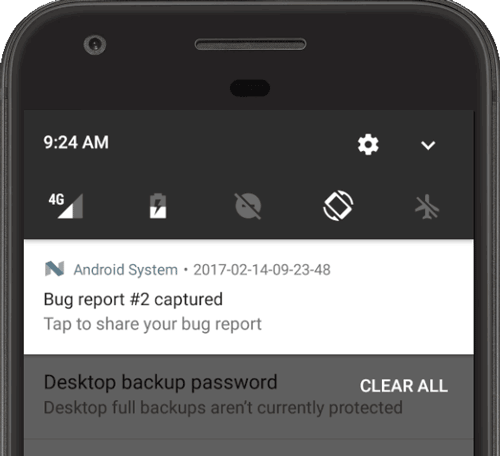
איור 2. דוח איתור הבאגים מוכן.
כדי לקבל דוח על באג ישירות מהמכשיר:
- הפעלת המפתח אפשרויות.
- באפשרויות למפתחים, מקישים על מילוי דוח על באג.
- בוחרים את סוג הדוח הרצוי ומקישים על דיווח.
אחרי רגע, תופיע התראה שהדוח על הבאג מוכן, שמוצגת באיור 2.
- כדי לשתף את הדוח על הבאג, מקישים על ההתראה.
יצירת דוח על באג מהאמולטור של Android
באמולטור Android אפשר להשתמש באפשרות דיווח על באג בפקדים המורחבים:
- לוחצים על עוד
 חלונית האמולטור.
חלונית האמולטור. בחלון פקדים מורחבים, בוחרים באפשרות דוח איתור באגים.
נפתח מסך שבו ניתן לראות את פרטי הדוח על הבאג, כמו צילום מסך, פרטי תצורת ה-AVD ויומן דוח איתור הבאגים. אפשר אפשר גם להקליד הודעה עם שלבי השחזור כדי לשמור אותה בדוח.
ממתינים עד שהאיסוף של דוח הבאג יסתיים ולאחר מכן לוחצים על שמירת הדוח.
יצירת דוח על באג באמצעות adb
אם יש לכם רק מכשיר אחד מחובר, אתם יכולים לקבל דוח על באג באמצעות
adb, באופן הבא:
$ adb bugreport E:\Reports\MyBugReports
אם לא מציינים נתיב לדוח על באג, הוא נשמר ב הספרייה המקומית.
אם יש לך כמה מכשירים מחוברים, עליך לציין את המכשיר עם
אפשרות -s. מריצים את פקודות adb הבאות כדי
מוצאים את המספר הסידורי של המכשיר ויוצרים את דוח הבאג:
$ adb devices List of devices attached emulator-5554 device 8XV7N15C31003476 device $ adb -s 8XV7N15C31003476 bugreport
שמירת דוח ישן יותר על באג
כברירת מחדל, דוחות על באגים נשמרים ב-/bugreports ואפשר להציג אותם באמצעות
הפקודה הבאה:
$ adb shell ls /bugreports/ bugreport-foo-bar.xxx.YYYY-MM-DD-HH-MM-SS-dumpstate_log-yyy.txt bugreport-foo-bar.xxx.YYYY-MM-DD-HH-MM-SS.zip dumpstate-stats.txt
לאחר מכן אפשר למשוך את קובץ ה-ZIP דרך adb pull:
$ adb pull /bugreports/bugreport-foo-bar.xxx.YYYY-MM-DD-HH-MM-SS.zip
בדיקת קובץ ה-ZIP של דוח איתור הבאגים
כברירת מחדל, קובץ ה-ZIP נקרא
bugreport-BUILD_ID-DATE.zip קובץ ה-ZIP
יכול להכיל מספר קבצים, אבל הקובץ החשוב ביותר הוא
bugreport-BUILD_ID-DATE.txt הזה
הדוח על הבאג, שכולל
פלט אבחון לשירותי המערכת (dumpsys), יומני שגיאות (dumpstate),
ויומני ההודעות של המערכת (logcat). הודעות המערכת כוללות דוחות של קריסות
כשהמכשיר מקפיץ הודעת שגיאה והודעות שנכתבו מכל האפליקציות עם
כיתה Log.
קובץ ה-ZIP מכיל קובץ מטא-נתונים version.txt שמכיל
מכתב ההפצה של Android. כאשר systrace מופעל, קובץ ה-zip גם
מכיל קובץ systrace.txt.
כלי Systrace
עוזר לנתח את הביצועים
של האפליקציה על ידי תיעוד והצגה של זמני הביצוע
של אפליקציות ותהליכי מערכת אחרים של Android.
הכלי dumpstate מעתיק קבצים ממערכת הקבצים של המכשיר
בקובץ ה-ZIP שמתחת לתיקייה FS כדי שתוכלו להתייחס אליהם. לדוגמה,
קובץ /dirA/dirB/fileC במכשיר ייצור
הערך FS/dirA/dirB/fileC בקובץ ה-ZIP.

איור 3. מבנה הקובץ של דוח איתור הבאגים.
מידע נוסף זמין במאמר הבא: קריאת דוחות על באגים.
קבלת דוחות מהמשתמשים
יצירת דוחות על באגים עוזרת במהלך השימוש באפליקציה בעצמך, אבל משתמשי הקצה לא יכולים לשתף בקלות סוגים כאלה של דוחות על באגים איתך. כדי לקבל דוחות קריסה עם דוחות קריסה ממשתמשים אמיתיים: לנצל את היתרונות של דיווח הקריסה ב-Google Play וב-Firebase לבינה מלאכותית גנרטיבית.
Google Play Console
אפשר לקבל דוחות דרך Google Play Console כדי להציג נתונים על קריסות ועל אפליקציות שגיאות תגובה (ANR) ממשתמשים שהתקינו את האפליקציה שלך מ-Google Play. הנתונים זמינים מששת החודשים האחרונים.
מידע נוסף זמין במאמר הבא: הצגת שגיאות מסוג קריסות והאפליקציה לא מגיבה (ANR) במרכז העזרה של Play Console.
דיווח על קריסת Firebase
בדוחות של Firebase Crashlytics נוצרים דוחות מפורטים של השגיאות בקובץ אפליקציה. השגיאות מקובצות לבעיות לפי דוחות קריסות דומים תעדוף לפי חומרת ההשפעה על המשתמשים שלכם. בנוסף להגדרה אוטומטית אפשר לתעד אירועים מותאמים אישית כדי לתעד את השלבים שמובילים לקריסה.
כדי להתחיל לקבל דוחות קריסה ממשתמש כלשהו, צריך להוסיף את
יחסי תלות של Firebase
לקובץ build.gradle. מידע נוסף זמין במאמר הבא:
Firebase Crashlytics.
